Java Swing背景图延迟显示解决方法
文章不知道大家是否熟悉?今天我将给大家介绍《Java Swing背景图延迟显示解决方法》,这篇文章主要会讲到等等知识点,如果你在看完本篇文章后,有更好的建议或者发现哪里有问题,希望大家都能积极评论指出,谢谢!希望我们能一起加油进步!

引言与问题描述
在开发Java Swing桌面应用程序时,开发者有时会遇到一个常见问题:应用程序窗口启动后,背景图片或其他UI组件没有立即显示,而是需要最小化窗口再恢复,或者执行其他操作后才能正常呈现。这通常是由于Swing的渲染机制与组件添加顺序之间存在误解所导致的。本文将深入分析这一现象的根源,并提供两种有效的解决方案及相关最佳实践。
根源分析:Swing的渲染机制
Java Swing应用程序的UI渲染过程是事件驱动的。当一个JFrame被创建并设置为可见时,它会触发一系列的事件,包括布局计算和绘制操作。JFrame.setVisible(true)方法的作用是让窗口及其内部的组件首次进行布局和绘制,并使其在屏幕上可见。
如果在一个JFrame已经设置为可见(即setVisible(true)已经被调用)之后再添加新的组件(例如背景图片JLabel),Swing并不会自动知道需要重新布局和绘制这些新添加的组件。此时,除非有其他事件(如窗口最小化/最大化、调整大小、或者用户交互)触发了Swing的重绘机制,否则新添加的组件将不会立即显示。这就是导致背景图片需要额外操作才能显示的核心原因。
解决方案一:优化组件添加顺序
最直接、最推荐的解决方案是在调用JFrame.setVisible(true)方法之前,将所有需要初始显示的UI组件(包括背景图片)添加到框架中。当setVisible(true)被调用时,Swing会对其内容进行一次完整的布局和绘制,确保所有已添加的组件都能被正确渲染。
示例代码:
import javax.swing.*;
import java.awt.*;
public class App {
public void initialize() {
JFrame desktopFrame = new JFrame();
desktopFrame.setDefaultCloseOperation(WindowConstants.EXIT_ON_CLOSE);
desktopFrame.setTitle("shitdows"); // 建议使用更专业的标题
desktopFrame.setSize(1280, 720);
desktopFrame.setResizable(false);
// 1. 创建背景图片标签
ImageIcon wallpaperIcon = new ImageIcon("src/windows_default_wallpaper.png");
// 检查图片是否加载成功,防止空指针或显示问题
if (wallpaperIcon.getIconWidth() == -1) {
System.err.println("警告:背景图片加载失败或文件不存在。请检查路径。");
// 可以设置一个默认背景色或占位符
desktopFrame.getContentPane().setBackground(Color.DARK_GRAY);
} else {
JLabel background = new JLabel(wallpaperIcon);
// 2. 将背景标签添加到框架的内容面板
// 注意:直接添加到JFrame会默认使用BorderLayout,JLabel会占据CENTER区域
desktopFrame.add(background);
}
// 3. 在所有组件添加完毕后,再设置框架可见
desktopFrame.setVisible(true);
}
public static void main(final String[] args) {
// Swing组件的创建和更新应在事件调度线程(EDT)上进行
SwingUtilities.invokeLater(() -> {
App myFrame = new App();
myFrame.initialize();
});
}
}代码解析:
- 我们将desktopFrame.add(background);这行代码移动到了desktopFrame.setVisible(true);之前。
- 这样,当框架首次显示时,background标签已经被添加到框架中,Swing会在初始绘制周期中将其一同渲染出来。
- 为了提高健壮性,增加了对图片加载失败的检查。
- SwingUtilities.invokeLater()确保了UI的创建和更新都在EDT上执行,这是Swing编程的最佳实践。
解决方案二:强制重绘(repaint())
在某些特定场景下,例如应用程序需要在运行时动态添加或修改UI组件,并且这些操作发生在JFrame已经可见之后,那么仅仅改变添加顺序是不够的。此时,可以通过调用Component.repaint()方法来强制Swing重新绘制指定的组件或其父容器。
repaint()方法会向Swing的事件调度线程(EDT)发送一个重绘请求,EDT会在适当的时候调用组件的paint()方法来更新其显示。
示例场景:
假设你有一个按钮,点击后才加载并显示一张新的背景图。
import javax.swing.*;
import java.awt.*;
import java.awt.event.ActionEvent;
import java.awt.event.ActionListener;
public class DynamicBackgroundApp {
private JFrame frame;
private JLabel backgroundLabel;
public DynamicBackgroundApp() {
frame = new JFrame("动态背景示例");
frame.setDefaultCloseOperation(WindowConstants.EXIT_ON_CLOSE);
frame.setSize(800, 600);
frame.setResizable(false);
frame.setLayout(new BorderLayout()); // 使用布局管理器
// 初始背景(可选,也可以先不添加)
backgroundLabel = new JLabel();
frame.add(backgroundLabel, BorderLayout.CENTER);
JButton changeBgButton = new JButton("更换背景");
changeBgButton.addActionListener(new ActionListener() {
@Override
public void actionPerformed(ActionEvent e) {
// 模拟加载新背景
ImageIcon newWallpaper = new ImageIcon("src/another_wallpaper.png");
if (newWallpaper.getIconWidth() == -1) {
System.err.println("警告:新背景图片加载失败。");
backgroundLabel.setText("图片加载失败"); // 显示错误信息
backgroundLabel.setIcon(null);
} else {
backgroundLabel.setIcon(newWallpaper);
backgroundLabel.setText(""); // 清除文本
}
// 关键步骤:通知Swing重新布局和绘制
frame.revalidate(); // 重新验证组件树,触发布局计算
frame.repaint(); // 重新绘制组件
}
});
frame.add(changeBgButton, BorderLayout.SOUTH);
frame.setVisible(true); // 框架先可见
}
public static void main(String[] args) {
SwingUtilities.invokeLater(DynamicBackgroundApp::new);
}
}注意事项:
- repaint()通常与revalidate()结合使用。当组件的大小、位置或层级关系发生变化时,revalidate()会通知布局管理器重新计算布局;然后repaint()负责实际的重绘。
- 频繁调用repaint()可能会影响性能,应避免在短时间内连续多次调用。Swing内部有机制会合并重绘请求,但仍需注意。
最佳实践与注意事项
Swing的事件调度线程(EDT): 所有的UI组件创建、修改和更新都应该在EDT上进行。SwingUtilities.invokeLater()和SwingUtilities.invokeAndWait()是实现这一点的主要方法。在main方法中,使用SwingUtilities.invokeLater()来启动UI是标准做法。
JFrame.pack()方法: 在setVisible(true)之前调用frame.pack()方法是一个好习惯。pack()方法会根据组件的首选大小和布局管理器,自动调整框架的大小以适应其内容。这对于确保UI元素在不同屏幕分辨率下保持一致的视觉效果非常有用。
更健壮的背景设置: 对于复杂的背景需求(例如,背景上还需要放置其他组件且希望背景能够缩放),直接将JLabel添加到JFrame可能不够灵活。更推荐的方法是:
- 创建一个自定义的JPanel,并重写其paintComponent(Graphics g)方法来绘制背景图片。
- 将这个自定义的JPanel添加到JFrame的内容面板中,并确保它占据整个区域。
- 使用JLayeredPane来管理背景和前景组件的层级关系。
示例 (自定义JPanel作为背景):
class BackgroundPanel extends JPanel { private Image backgroundImage; public BackgroundPanel(String imagePath) { try { backgroundImage = new ImageIcon(imagePath).getImage(); } catch (Exception e) { System.err.println("背景图片加载失败: " + e.getMessage()); // 设置一个默认背景色 setBackground(Color.DARK_GRAY); } } @Override protected void paintComponent(Graphics g) { super.paintComponent(g); // 绘制面板自身(如背景色) if (backgroundImage != null) { // 将图片绘制到面板上,填充整个区域 g.drawImage(backgroundImage, 0, 0, getWidth(), getHeight(), this); } } } // 在initialize方法中使用: // BackgroundPanel backgroundPanel = new BackgroundPanel("src/windows_default_wallpaper.png"); // desktopFrame.setContentPane(backgroundPanel); // 设置为内容面板 // desktopFrame.pack(); // 根据内容调整大小(如果内容有首选大小) // desktopFrame.setVisible(true);图像加载: 对于较大的图片,使用ImageIO.read()(需要java.desktop模块)或Toolkit.getDefaultToolkit().getImage()可以提供更细致的控制和错误处理。ImageIcon在内部也使用了这些机制,但直接使用可以更好地管理加载过程。
完整示例代码(优化版)
结合上述最佳实践,以下是更完善的示例代码:
import javax.swing.*;
import java.awt.*;
import java.io.File;
import java.io.IOException;
import javax.imageio.ImageIO;
public class SwingWallpaperApp {
// 自定义面板用于绘制背景图片
static class WallpaperPanel extends JPanel {
private Image backgroundImage;
public WallpaperPanel(String imagePath) {
// 尝试使用ImageIO加载图片,提供更好的错误处理
try {
File imageFile = new File(imagePath);
if (imageFile.exists()) {
backgroundImage = ImageIO.read(imageFile);
} else {
System.err.println("错误:背景图片文件不存在于: " + imagePath);
setBackground(Color.DARK_GRAY); // 设置默认背景色
}
} catch (IOException e) {
System.err.println("加载背景图片时发生IO错误: " + e.getMessage());
setBackground(Color.DARK_GRAY);
} catch (Exception e) {
System.err.println("加载背景图片时发生未知错误: " + e.getMessage());
setBackground(Color.DARK_GRAY);
}
// 设置面板为不透明,以便paintComponent能完全控制绘制
setOpaque(true);
}
@Override
protected void paintComponent(Graphics g) {
super.paintComponent(g); // 确保父类的绘制被调用,如清除背景色
if (backgroundImage != null) {
// 绘制背景图片,使其填充整个面板
g.drawImage(backgroundImage, 0, 0, getWidth(), getHeight(), this);
} else {
// 如果图片加载失败,绘制默认背景色
g.setColor(getBackground());
g.fillRect(0, 0, getWidth(), getHeight());
}
}
// 建议重写getPreferredSize,以便pack()方法能正确计算大小
@Override
public Dimension getPreferredSize() {
if (backgroundImage != null) {
return new Dimension(backgroundImage.getWidth(this), backgroundImage.getHeight(this));
}
return new Dimension(1280, 720); // 默认大小
}
}
public void initialize() {
JFrame desktopFrame = new JFrame("我的桌面应用"); // 更专业的标题
desktopFrame.setDefaultCloseOperation(WindowConstants.EXIT_ON_CLOSE);
desktopFrame.setResizable(false); // 不可调整大小
// 创建自定义的背景面板
WallpaperPanel wallpaperPanel = new WallpaperPanel("src/windows_default_wallpaper.png");
// 将自定义背景面板设置为框架的内容面板
desktopFrame.setContentPane(wallpaperPanel);
// 设置框架的初始大小,如果WallpaperPanel没有定义PreferredSize
// 或者PreferredSize是根据图片实际大小来,则可以先调用pack()
desktopFrame.setSize(1280, 720);
// desktopFrame.pack(); // 如果希望框架根据内容的首选大小自动调整,可以调用此方法
// 在所有组件和布局设置完毕后,再设置框架可见
desktopFrame.setVisible(true);
}
public static void main(final String[] args) {
// 确保所有Swing UI操作都在事件调度线程(EDT)上执行
SwingUtilities.invokeLater(() -> {
SwingWallpaperApp myApp = new SwingWallpaperApp();
myApp.initialize();
});
}
}总结
解决Java Swing中背景图片或其他组件不立即显示的问题,核心在于理解Swing的渲染生命周期和事件调度机制。最简单有效的办法是确保在调用JFrame.setVisible(true)之前,所有需要初始显示的UI组件都已添加到容器中。对于动态添加的组件,则需要显式调用revalidate()和repaint()方法来强制UI更新。遵循Swing的事件调度线程规则,并采用如自定义JPanel绘制背景等最佳实践,可以构建出更健壮、响应更迅速的Swing应用程序。
今天关于《Java Swing背景图延迟显示解决方法》的内容就介绍到这里了,是不是学起来一目了然!想要了解更多关于的内容请关注golang学习网公众号!
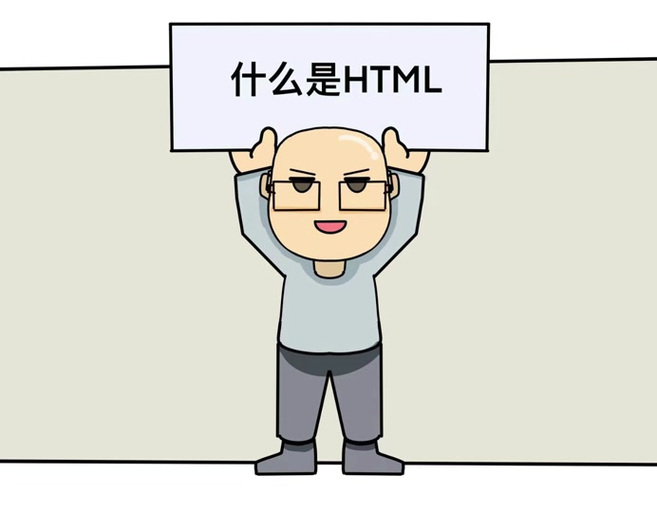 HTML制作太阳系模型及行星轨道动画教程
HTML制作太阳系模型及行星轨道动画教程
- 上一篇
- HTML制作太阳系模型及行星轨道动画教程
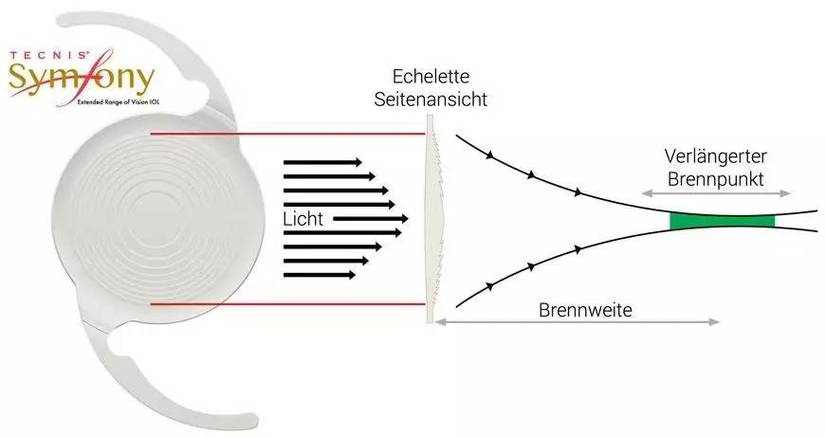
- 下一篇
- Symfony获取MP3标签信息转数组技巧
-
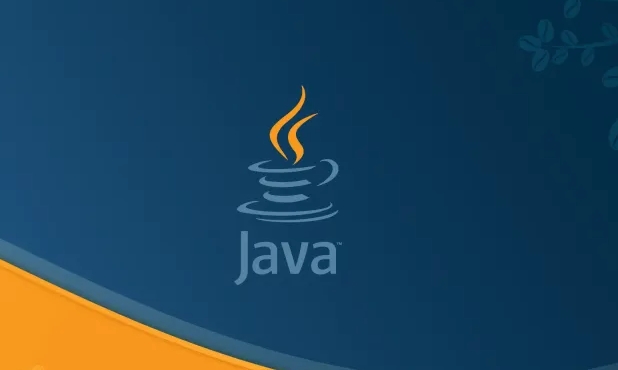
- 文章 · java教程 | 3小时前 |
- Java集合高效存储技巧分享
- 164浏览 收藏
-

- 文章 · java教程 | 3小时前 |
- JavaOpenAPI字段命名配置全攻略
- 341浏览 收藏
-

- 文章 · java教程 | 4小时前 |
- Java接口定义与实现全解析
- 125浏览 收藏
-

- 文章 · java教程 | 4小时前 |
- Java对象与线程内存交互全解析
- 427浏览 收藏
-

- 文章 · java教程 | 4小时前 |
- JPA枚举过滤技巧与实践方法
- 152浏览 收藏
-
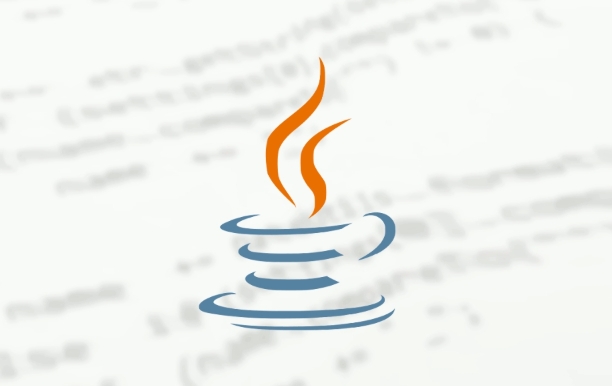
- 文章 · java教程 | 4小时前 |
- Java获取线程名称和ID的技巧
- 129浏览 收藏
-
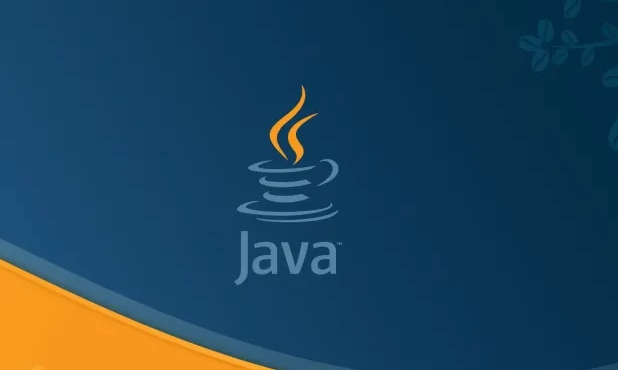
- 文章 · java教程 | 4小时前 |
- JavanCopies生成重复集合技巧
- 334浏览 收藏
-

- 文章 · java教程 | 4小时前 |
- Windows配置Gradle环境变量方法
- 431浏览 收藏
-

- 文章 · java教程 | 5小时前 |
- Java合并两个Map的高效技巧分享
- 294浏览 收藏
-

- 文章 · java教程 | 5小时前 | java class属性 Class实例 getClass() Class.forName()
- Java获取Class对象的4种方式
- 292浏览 收藏
-

- 文章 · java教程 | 5小时前 |
- Java正则表达式:字符串匹配与替换技巧
- 183浏览 收藏
-

- 文章 · java教程 | 5小时前 |
- Java处理外部接口异常的正确方法
- 288浏览 收藏
-

- 前端进阶之JavaScript设计模式
- 设计模式是开发人员在软件开发过程中面临一般问题时的解决方案,代表了最佳的实践。本课程的主打内容包括JS常见设计模式以及具体应用场景,打造一站式知识长龙服务,适合有JS基础的同学学习。
- 543次学习
-

- GO语言核心编程课程
- 本课程采用真实案例,全面具体可落地,从理论到实践,一步一步将GO核心编程技术、编程思想、底层实现融会贯通,使学习者贴近时代脉搏,做IT互联网时代的弄潮儿。
- 516次学习
-

- 简单聊聊mysql8与网络通信
- 如有问题加微信:Le-studyg;在课程中,我们将首先介绍MySQL8的新特性,包括性能优化、安全增强、新数据类型等,帮助学生快速熟悉MySQL8的最新功能。接着,我们将深入解析MySQL的网络通信机制,包括协议、连接管理、数据传输等,让
- 500次学习
-

- JavaScript正则表达式基础与实战
- 在任何一门编程语言中,正则表达式,都是一项重要的知识,它提供了高效的字符串匹配与捕获机制,可以极大的简化程序设计。
- 487次学习
-

- 从零制作响应式网站—Grid布局
- 本系列教程将展示从零制作一个假想的网络科技公司官网,分为导航,轮播,关于我们,成功案例,服务流程,团队介绍,数据部分,公司动态,底部信息等内容区块。网站整体采用CSSGrid布局,支持响应式,有流畅过渡和展现动画。
- 485次学习
-

- ChatExcel酷表
- ChatExcel酷表是由北京大学团队打造的Excel聊天机器人,用自然语言操控表格,简化数据处理,告别繁琐操作,提升工作效率!适用于学生、上班族及政府人员。
- 3180次使用
-

- Any绘本
- 探索Any绘本(anypicturebook.com/zh),一款开源免费的AI绘本创作工具,基于Google Gemini与Flux AI模型,让您轻松创作个性化绘本。适用于家庭、教育、创作等多种场景,零门槛,高自由度,技术透明,本地可控。
- 3391次使用
-

- 可赞AI
- 可赞AI,AI驱动的办公可视化智能工具,助您轻松实现文本与可视化元素高效转化。无论是智能文档生成、多格式文本解析,还是一键生成专业图表、脑图、知识卡片,可赞AI都能让信息处理更清晰高效。覆盖数据汇报、会议纪要、内容营销等全场景,大幅提升办公效率,降低专业门槛,是您提升工作效率的得力助手。
- 3422次使用
-

- 星月写作
- 星月写作是国内首款聚焦中文网络小说创作的AI辅助工具,解决网文作者从构思到变现的全流程痛点。AI扫榜、专属模板、全链路适配,助力新人快速上手,资深作者效率倍增。
- 4526次使用
-

- MagicLight
- MagicLight.ai是全球首款叙事驱动型AI动画视频创作平台,专注于解决从故事想法到完整动画的全流程痛点。它通过自研AI模型,保障角色、风格、场景高度一致性,让零动画经验者也能高效产出专业级叙事内容。广泛适用于独立创作者、动画工作室、教育机构及企业营销,助您轻松实现创意落地与商业化。
- 3800次使用
-
- 提升Java功能开发效率的有力工具:微服务架构
- 2023-10-06 501浏览
-
- 掌握Java海康SDK二次开发的必备技巧
- 2023-10-01 501浏览
-
- 如何使用java实现桶排序算法
- 2023-10-03 501浏览
-
- Java开发实战经验:如何优化开发逻辑
- 2023-10-31 501浏览
-
- 如何使用Java中的Math.max()方法比较两个数的大小?
- 2023-11-18 501浏览



